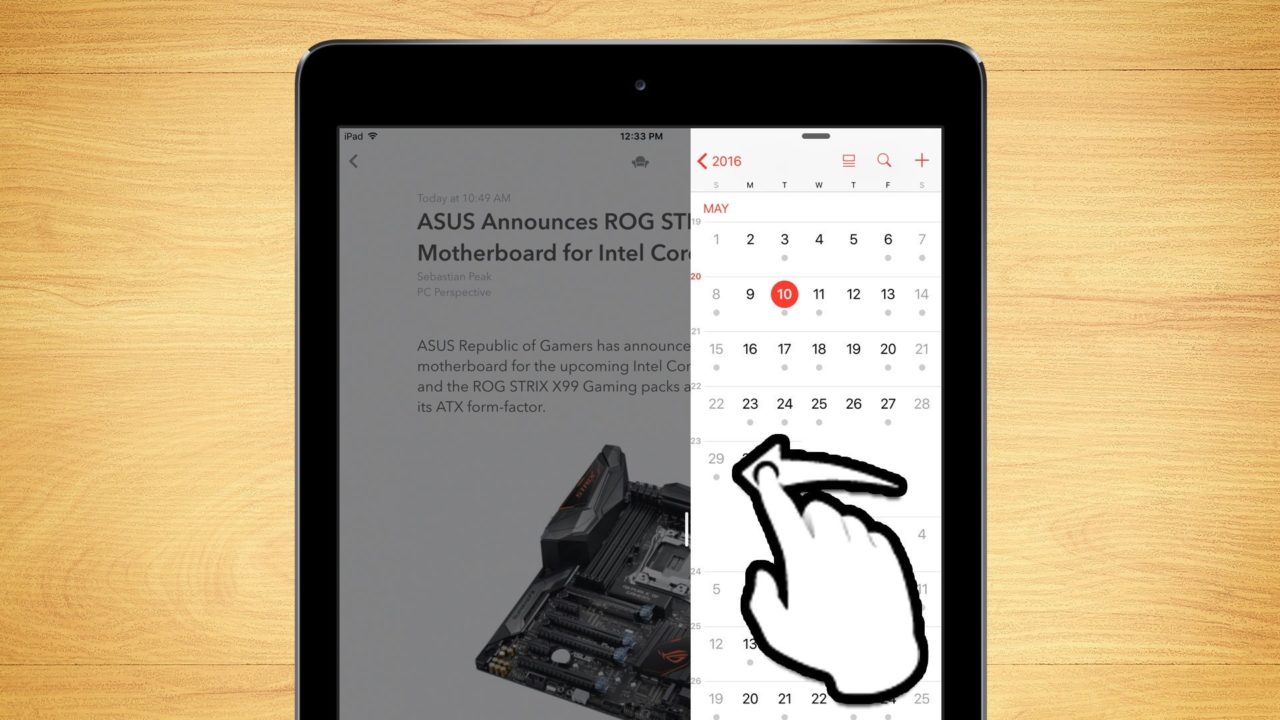Если вы когда-нибудь хотели иметь доступ к интернет-соединению на таком устройстве, как ноутбук, находясь в пути, и у вас есть мобильный телефон на базе Android, то эта статья для вас. Мы рассмотрим различные способы передачи данных с вашего телефона на другое устройство.
Содержание
Обратите внимание, что устройство, которое я буду использовать для иллюстрации этого процесса, — LG Nexus 5 под управлением Android 6.0.1. Процесс может немного отличаться на других устройствах и версиях Android, но адаптировать его будет довольно просто. Можно разделить соединение вашего устройства с помощью подключения через USB или bluetooth, или создав портативную точку доступа Wi-Fi.
Обратите внимание, что у вашего оператора мобильной связи функции подключения к сети и точки доступа могут быть отключены по умолчанию, и за использование этих функций может взиматься дополнительная плата.
Чтобы получить доступ к этим опциям, сначала необходимо зайти в Настройки на телефоне, а затем выбрать Больше в разделе Беспроводные и сети .
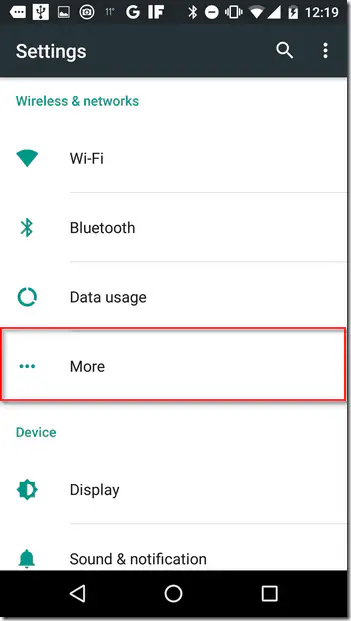
Затем следует выбрать Tethering & portable hotspot
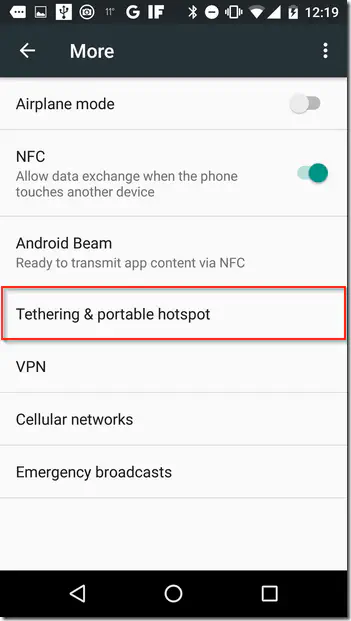
Теперь вы сможете выбрать, какой метод вы хотите использовать.
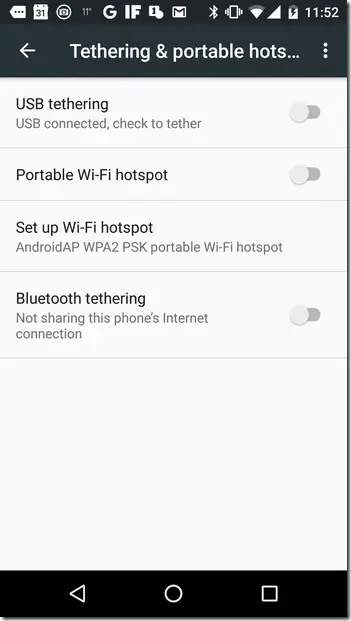
USB Tethering
Для использования USB tethering вам сначала нужно установить переключатель USB tethering в положение on.
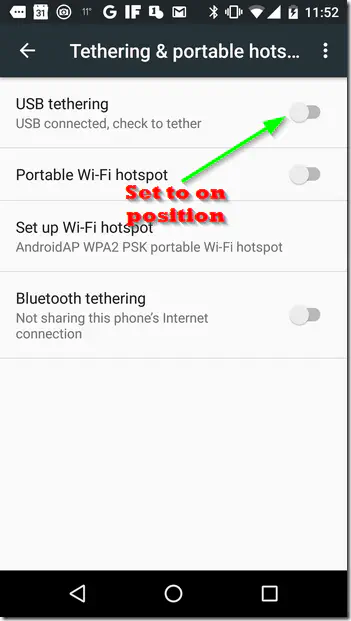
После этого вы должны заметить уведомление, информирующее вас о том, что tethering активен. Это уведомление появится, когда активируется один из описанных методов.
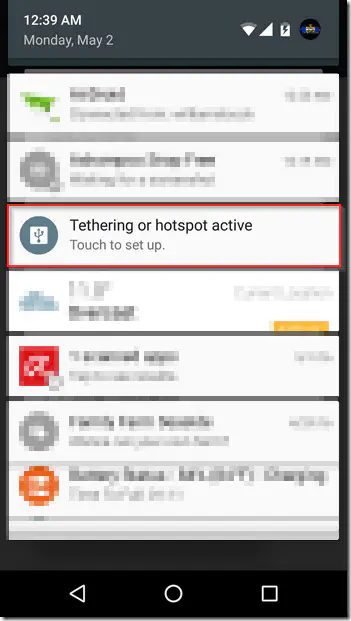
Подключите телефон к компьютеру, с которым вы хотите разделить интернет-соединение, и компьютер автоматически установит необходимые драйверы и впоследствии распознает его как модем, что позволит разделить интернет-соединение.
Bluetooth Tethering
Чтобы подключиться к интернету с помощью bluetooth, сначала включите bluetooth, а затем установите пару с устройством, с которым вы хотите разделить интернет-соединение вашего телефона.
Затем установите Bluetooth tethering в положение on.
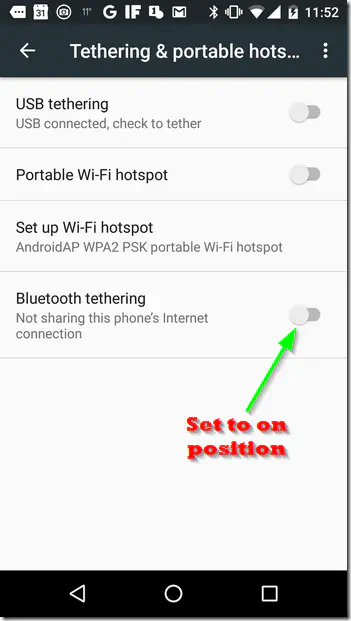
После этого ваше соединение станет общим, и вы заметите соответствующий значок уведомления.
Портативная точка доступа WiFi
Чтобы транслировать интернет-соединение вашего телефона через сеть WiFi, сначала выберите опцию Установить точку доступа Wi-Fi и введите необходимую информацию.
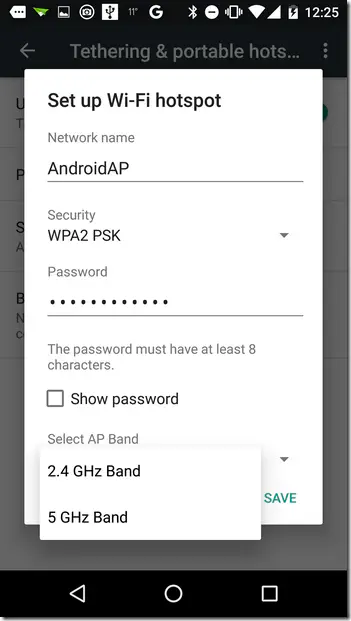
Затем переключите переключатель Портативная точка доступа Wi-Fi в положение «Вкл.
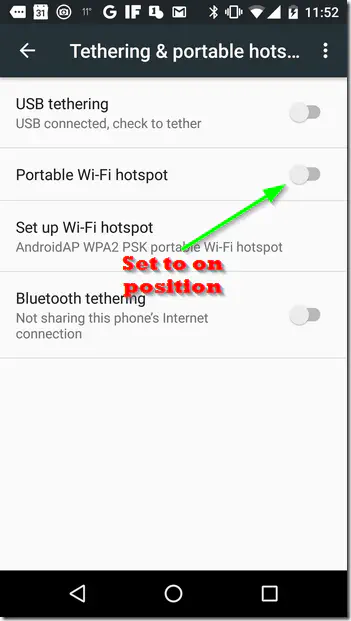
Теперь вы сможете получить доступ к точке доступа Wi-Fi вашего телефона с 10 других устройств.
Заключение
Обратите внимание, что использование Bluetooth tethering и опции точки доступа Wi-Fi может быть довольно интенсивным с точки зрения использования батареи. При использовании этих опций рекомендуется подключить телефон к розетке для зарядки. При использовании USB tethering устройство подключается к USB-порту компьютера и получает питание от него. Поэтому разрядка аккумулятора в этом случае не является проблемой.
В зависимости от ситуации вы можете предпочесть один из этих вариантов другому. Лично я предпочитаю USB tethering для ситуаций, когда я знаю, что мне просто нужно поделиться своим подключением с одним устройством, а также когда мой аккумулятор на исходе. Если требуется беспроводной обмен данными, можно воспользоваться опциями Bluetooth или Wi-Fi hotspot.
.
YouTube видео: Как разделить подключение к Интернету на устройствах Android
Вопросы и ответы по теме: “Как разделить подключение к Интернету на устройствах Android”
Как поделить интернет на другой телефон?
Включите точку доступа1. На другом устройстве откройте список доступных сетей Wi-Fi. 2. Выберите название точки доступа вашего смартфона. 3. Введите пароль. 4. Нажмите Подключиться.
Как раздать интернет в андроиде?
Для AndroidДля начала, подключитесь к мобильному интернету. В «Настройках» находим раздел управления беспроводными сетями. Этот раздел может еще называться «SIM-карты и сети». Далее — «Режим модема» или «Точка доступа» и активируйте нужный способ подключения: по USB, Wi-Fi или Bluetooth.
Как раздать интернет с телефона на планшет?
В настройках активируйте функцию «Точка доступа». На некоторых устройствах она называется «Модем Wi‑Fi» или «Беспроводной модем». В результате ваш смартфон создаст Wi‑Fi‑сеть, через которую он сможет раздавать интернет.Сохраненная копия
Как раздать интернет с телефона на телефон без ограничений?
Чтобы обойти ограничение на раздачу для смартфонов, необходимо установить Root доступ и изменить показатель TTL на 65, чтобы при прохождении трафика значение менялось на 64. Сделать это можно, например, с помощью приложения TTL Master.
Как поделиться своим интернетом с другим человеком?
Как я могу поделиться своим интернетом (мобильная точка доступа)? С устройств Android: включи мобильную точку доступа в телефоне - Настройки> Подключения> Мобильная точка доступа и модем. чтобы просмотреть или изменить настройки точки доступа, такие как название или пароль, коснись их и измени настройки.
Можно ли одновременно использовать 2 интернет соединения?
Одновременно использовать подключение к нескольким интернет-провайдерам и балансировать их нагрузку невозможно.